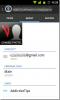Kā instalēt pielāgotu atkopšanu Android tālrunim / ierīcei
Pielāgota atkopšana ļauj Android ierīcē veikt vairākas uzlabotas darbības, un dažās no tām mēs to jau esam veikuši no mūsu ceļvežiem, bet tagad mēs detalizēti aprakstīsim vairākas pieejamās metodes, kuras varat izmantot, lai mirgot pielāgotu atkopšanu jūsu vietnei tālrunis. Tajos ietilps automatizētā ROM pārvaldnieka metode ClockworkMod, automatizētā GooManager metode TWRP, ātras sāknēšanas metode ierīcēm ar atbloķētu sāknēšanas ielādētāju un flash_image metode gadījumos, kad citas metodes vienkārši nav strādā.
Ja vēlaties uzzināt vairāk par to, ko dara pielāgotā atkopšana, apskatiet mūsu ClockworkMod atkopšanas ceļvedis.
Lai gan lielākajai daļai Android ierīču var būt pieejami vairāki pielāgoti atkopumi, vispopulārākie šodien pieejamie ir ClockworkMod atkopšana (saukta arī par CWM) un TWRP (TeamWin atkopšanas projekts). Neatkarīgi no ROM pārvaldnieka un GooManager metodēm, kas ir raksturīgas attiecīgi šīm divām atkopšanām, abas pārējās metodes ir universālas, un tām vajadzētu darboties jebkuras atkopšanas gadījumā, ja vien tās ir savietojamas ar jūsu metodēm ierīce.
Galvenokārt ir trīs standarta metodes, kā tālrunī instalēt pielāgotu atkopšanu.
- Izmantojot ROM pārvaldnieku vai GooManager
- Izmantojot programmu Fastboot
- Izmantojot flash_image
ROM Manager vai GooManager metodes ir visvieglāk, attiecīgi, ClockworkMod vai TWRP instalēšanai. Tomēr abām šīm metodēm ir nepieciešama root piekļuve, tāpēc, ja tas ir jūsu izvēlētais ceļš, izlasiet mūsu ceļvedi par to saknes savu Android tālruni, ja jūs to vēl neesat izdarījis.
Ja vēlaties instalēt pielāgotu atkopšanu tieši no komandrindas, jums tiek piemērota ātrās sāknēšanas metode. Šīs metodes galvenais ieguvums ir tas, ka tai pat nav jāpieprasa vispirms sakņot ierīci. Tomēr ņemiet vērā, ka, lai šī metode darbotos, jums jābūt atbloķētam sāknēšanas ielādētājam. Apskatiet mūsu Android sāknēšanas programmas atbloķēšanas ceļvedis lai iegūtu sīkāku informāciju par to.
Flash_image metode ļauj instalēt arī jebkuru pielāgotu atkopšanu, arī to no pašas ierīces. Tam būs nepieciešama saknes pieeja, termināla emulatora lietotne un binārā zibatmiņa_attēls, taču tas atbrīvo jūs no grūtībām izmantot datoru, lai manuāli instalētu atkopšanu ar ātrās sāknēšanas metodi.
Gan ātrās sāknēšanas, gan flash_image metodēm būs nepieciešams pielāgots atkopšanas attēls. No ierīces varat iegūt jaunāko ClockworkMod atkopšanas attēla un TWRP atkopšanas attēla versiju ClockworkMod lejupielādes lapa un TWRP lejupielādes lapa.
Šādiem scenārijiem būs vajadzīgas alternatīvas instalēšanas metodes:
- Jūsu ierīcei nav atsevišķa atkopšanas nodalījuma, un tās atkopšana ir iebūvēta pašā kodolā (sāknēšanas nodalījumā). Šajā kategorijā ietilpst Samsung Galaxy ierīces un daudzas Sony ierīces, kurām nepieciešama mirgojoša kodola iekļaušana atkopšanā, izmantojot ODIN vai FlashTool.
- Jūsu ierīce nav vietējā Android ierīce, taču operētājsistēma Android ir portēta, lai tā darbotos, un tāpēc tai ir nepieciešama īpaša metode ClockworkMod atkopšanas instalēšanai. Labi piemēri tam ir HTC HD2 un HP skārienpanelis.
Lai gan mums nav iespējams, ka būtu rokasgrāmatas, kas aptvertu visas atkopšanas instalēšanas metodes Katrā atsevišķā ierīcē lielākajai daļai būtu jādarbojas šajā rokasgrāmatā sniegtajām standarta metodēm ierīces. Turklāt dažām konkrētām ierīcēm skatiet šīs rokasgrāmatas:
Instalējiet ClockworkMod atkopšanu vietnē HTC HD2 ar MAGLDR | Samsung Galaxy S I9000 | Samsung Continuum.
Tagad ķersimies pie vispārējām, standarta metodēm, kā Android ierīcē instalēt pielāgotu atkopšanu.
Atruna: Lūdzu, sekojiet šai rokasgrāmatai uz savu risku. AddictiveTips nebūs atbildīgs, ja procesa laikā ierīce tiks sabojāta vai uzlikta.
Automatizētās metodes
Instalējiet ClockworkMod atkopšanu, izmantojot ROM pārvaldnieku:
Šī ir vienkāršākā pieejamā metode, kas ļauj sākt instalēšanu, izmantojot grafisko interfeisu kamēr esat sāknēts operētājsistēmā Android, tādējādi jums nav jāielādē atkopšanas attēls un tas jāievada komandas. Šī ir ieteicamā metode lielākajai daļai lietotāju, un jums vajadzētu izmēģināt citas metodes tikai tad, ja šī metode kāda iemesla dēļ jums nedarbojas.
- Uzstādīt ROM pārvaldnieks ierīcē. Tā ir lietotne, kas pamatā ļauj plānot atkopšanas operācijas, kamēr tā tiek sākta operētājsistēmā Android, un tai ir iespēja instalēt jaunāko ClockworkMod Recovery versiju.
- Palaidiet tālrunī tikko instalēto “Rom Manager”. Pirmajā tā piedāvātajā variantā vajadzētu pateikt “Flash ClockworkMod Recovery”. Vienkārši pieskarieties tam un izpildiet instrukcijas.
- Pacietīgi gaidiet, kamēr sistēma tiek atsāknēta un tiek instalēta jaunākā ClockworkMod Recovery versija. Atlasiet, lai atsāknētu ierīci, ja tas to prasa.
- Kad ierīce ir atsāknēta operētājsistēmā Android, pārbaudiet, vai esat instalējis jaunāko ClockworkMod Recovery versiju, palaižot Rom Manager. Pirmajā variantā tagad vajadzētu pieminēt, ka ClockworkMod ir instalēts kopā ar jūsu izmantoto versiju, kā arī visus atjauninājumus, kas varētu būt pieejami. Ja ir pieejama jaunāka versija, pieskarieties šai opcijai un izpildiet instrukcijas, lai atjauninātu.
Instalējiet TWRP atkopšanu, izmantojot GooManager:
- Uzstādīt GooManager ierīcē. Tā ir lietotne, kas ļauj lejupielādēt un instalēt vairākus Android ROM un modus, kas tiek mitināti vietnē Goo.im, kā arī mirgojošā TWRP Touch atkopšana.
- Kad tā ir instalēta, palaidiet programmu GooManager.
- Nospiediet Izvēlne un atlasiet opciju Instalēt OpenRecoveryScript. Apstipriniet visas uzvednes, kas tiek saņemtas pēc tam, un nodrošiniet lietotnei piekļuvi saknei, ja tā to pieprasa.
- Pacietīgi gaidiet, līdz lietotne lejupielādēs jūsu ierīcei jaunāko TWRP atkopšanu un instalēs to.
- Kad atkopšana ir instalēta, pārliecinieties, ka tā ir veiksmīgi instalēta, sāknējot tajā. To var izdarīt tieši vietnē GooManager, nospiežot Izvēlne un atlasot opciju “Reboot Recovery”.
Manuālās metodes
Izmantojot jebkuru no šīm metodēm, pārliecinieties, ka no ierīces esat noķēris jaunāko ierīces atkopšanas attēlu ClockworkMod atkopšanas lejupielādes lapa vai TWRP lejupielādes lapa.
BRĪDINĀJUMS: Ir ļoti svarīgi, lai šajā metodē izmantotais atkopšanas attēls būtu saderīgs ar jūsu ierīci. Pretējā gadījumā tas nedarbosies, un, mirgojot, tas, iespējams, izjauks jūsu ierīci.
Instalējiet jebkuru pielāgoto atkopšanu, izmantojot programmu Fastboot:
Lai šī metode darbotos, datorā jābūt instalētai ADB un ātrai sāknēšanai. Ja jums tas nav, varat atsaukties mūsu Android SDK instalēšanas rokasgrāmata. Kad viss ir iestatīts, instalējiet pielāgoto atkopšanu, rīkojoties šādi:
- Kopējiet atkopšanas attēlu ērtā datora atrašanās vietā, vēlams ar īsu ceļu. Mēs to tieši novietosim uz C disku (nevienā mapē) un izmantosim to nākamajās darbībās.
Piezīme: Atjaunošanas attēlam vajadzētu būt .img pagarinājums. Ja tas atrodas zip failā, izvelciet to .img pirms turpināt. - Kamēr jūsu ierīce ir ieslēgta un parasti tiek sāknēta operētājsistēmā Android, pievienojiet to datoram, izmantojot USB un
- Pievienojiet ierīci datoram, izmantojot USB, un pagaidiet, līdz ekrānā tiek parādīts paziņojums “ātri sāknēt USB”.
- Palaidiet komandu uzvedni un ierakstiet šo komandu:
Ātrās sāknēšanas zibatmiņas atkopšana c: \ recovery.img
Ņemiet vērā, ka mēs esam izmantojuši c: \ recovery.img, jo attēls, kas tika iegūts mūsu C diska saknē, un tika pārdēvēts par recovery.img. Ja failu ieguvāt citur, izmantojiet atbilstošo ceļu un, ja jūsu atkopšanas attēlam ir cits nosaukums, vispirms izmantojiet atbilstošo vārdu vai pārdēvējiet to par recovery.img.
- Pagaidiet, kamēr process būs pabeigts, un pēc tam to atsāknējiet.
Instalējiet jebkuru pielāgoto atkopšanu ar flash_image:
Tāpat kā iepriekšējā metode, arī šai metodei ir jāveic papildu darbības, un tā nav ieteicama, ja pirmā metode darbojas jūsu labā. flash_image ir Android ierīču rīks, kas ļauj pārrakstīt tālruņa sistēmas nodalījumus ar nodalījumu attēlu failiem un to instalēt ierīcē nepieciešama ADB. Ja jums vēl nav instalēta ADB, skatiet mūsu ceļvedi instalējot ADB. Kad esat instalējis ADB, mirgojiet pielāgotā atkopšanas attēlu šādi:
BRĪDINĀJUMS: Ir ļoti svarīgi, lai šajā metodē izmantotais atkopšanas attēls būtu saderīgs ar jūsu ierīci. Pretējā gadījumā tas nedarbosies, un mirgojošs, iespējams, varētu jūsu ierīci sabojāt.
- Lejupielādējiet flash_image un izvelciet to no ZIP faila uz vietu datorā. Mēs to ieguvām galvenajā C diskdzinī (nav nevienā mapē) un izmantosim to nākamajās darbībās.
- Nokopējiet sava tālruņa atkopšanas attēlu ērtā datora vietā, vēlams ar īsu ceļu. Mēs to tieši novietosim uz C disku (nevienā mapē) un izmantosim to nākamajās darbībās.
Piezīme: Atjaunošanas attēlam vajadzētu būt .img pagarinājums. Ja tas atrodas zip failā, izvelciet to .img failu no tā. - Iespējojiet USB atkļūdošanas režīmu ierīcē, izvēlnē> Iestatījumi> Programmas> Izstrāde.
- Pievienojiet ierīci datoram, izmantojot USB.
- Datorā atveriet komandu uzvednes logu un ievadiet šādas komandas:
adb push c: \ flash_image / sdcard / adb push c: \ recovery.img / sdcard / adb apvalks. su. mount -o remount, rw / system. cp / sdcard / flash_image / system / bin. CD / sistēma / atkritumu tvertne. chmod 777 flash_image. flash_image recovery /sdcard/recovery.img
Tas vispirms pārsūtīs flash_image un recovery.img uz jūsu tālruni. Pēc tam tas Flash_image tiks kopēts jūsu Android ierīces mapē / system / bin un padarīs to izpildāmu. Visbeidzot, tas mirgos pielāgoto atkopšanas attēlu uz jūsu ierīci, izmantojot flash_image.
Ņemiet vērā, ka pirmajās divās rindās mēs izmantojām c: \ flash_image un c: \ recovery.img, jo šie faili tika iegūti mūsu C diska saknē. Ja failus ieguvāt citur, izmantojiet atbilstošos ceļus un, ja atkopšanas attēlam ir cits nosaukums, izmantojiet atbilstošo vārdu. - Kad process ir pabeigts un esat pabeidzis, atsāknējiet ierīci. Jūs varat iziet no adb un komandu uzvednes loga datorā, trīs reizes ievadot “exit”.
Sākums atkopšanai
Tagad, kad pielāgotā atkopšana ir instalēta, jums jāpārliecinās, vai tā ir veiksmīgi instalēta, sāknējot ierīci atkopšanai. Jums arī jāatsāk atkopšana, ja vēlāk manuāli vēlaties veikt kādu no atkopšanas darbībām.
Ja instalējāt atkopšanu, izmantojot ROM pārvaldnieku, un šobrīd esat sāknēts operētājsistēmā Android, vienkārši palaidiet ierīcē ROM pārvaldnieku un pieskarieties “Atsāknēšana atkopšanā”. Izmantojot ROM pārvaldnieku, ir arī vienkāršāk vienkārši ieplānot atkopšanas darbības no GUI automātiski, nevis manuāli pārstartēt atkopšanā un veikt tās no turienes. Uzziniet vairāk mūsu ceļvedī Android ROM pārvaldnieks.
Ja pielāgotas atkopšanas instalēšanai esat izmantojis kādu no citām metodēm vai arī nevarat palaist operētājsistēmu Android, lai varētu izmantot ROM pārvaldnieku un izmantotu to, lai atsāknētu atkopšanu, varat izmantot manuālā metode ierīces palaišanai atkopšanā.
Ja kāda no šīm metodēm jums nedarbojas, skatiet mūsu sadaļu ClockworkMod atkopšanas ceļvedis par vairākām citām ierīcēm, ieskaitot lielāko daļu planšetdatoru.
Tas tā ir - tagad jūsu Android ierīcē vajadzētu būt instalētai pielāgotajai atkopšanai. Vai zināt citu metodi? Paziņojiet mums komentāros.
Meklēt
Jaunākās Publikācijas
Google+ lietotne operētājsistēmai Android ir atjaunināta līdz v2.1, iegūst saldējuma sviestmaizes lietotāja saskarni
oficiālais Google+ klients operētājsistēmai Android tikko ir atjau...
Kā: skatīties FIFA pasaules kausa izcīņu 2010 LIVE savā Android tālrunī
Jā, jūs to dzirdējāt pareizi! tagad savā Android tālrunī varat skat...
JoinMe: interese par atrašanās vietu, kas atbilst Windows Phone 7 lietotājiem
Jāsaka, ka pēdējās dienās Windows Phone 7 kopiena galvenokārt ir pi...